Microsoft Azure – 在电话上设置身份验证器
在本文中,我们将学习如何在新手机上设置身份验证器。无论是升级、意外还是丢失,几乎每个人都会在某个时候发现自己拥有一部新手机。如果您以前的手机已连接到您组织的安全系统,您需要重新注册您的新手机。让我们看看如何做到这一点。
执行:
请按照以下步骤在新手机上设置身份验证器:
第 1 步:开始转到此页面。
第 2 步:使用您的 Microsoft 工作帐户登录。
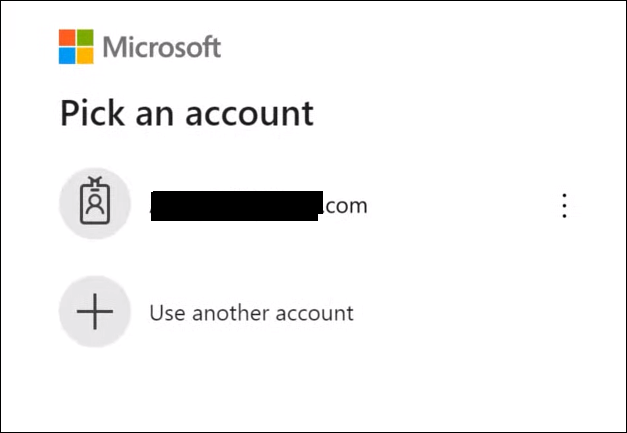
第 3 步:当提示您使用 Microsoft Authenticator 应用程序授权您的登录时,选择以另一种方式登录。并选择一种替代授权方法,例如将短信发送到您的新手机。
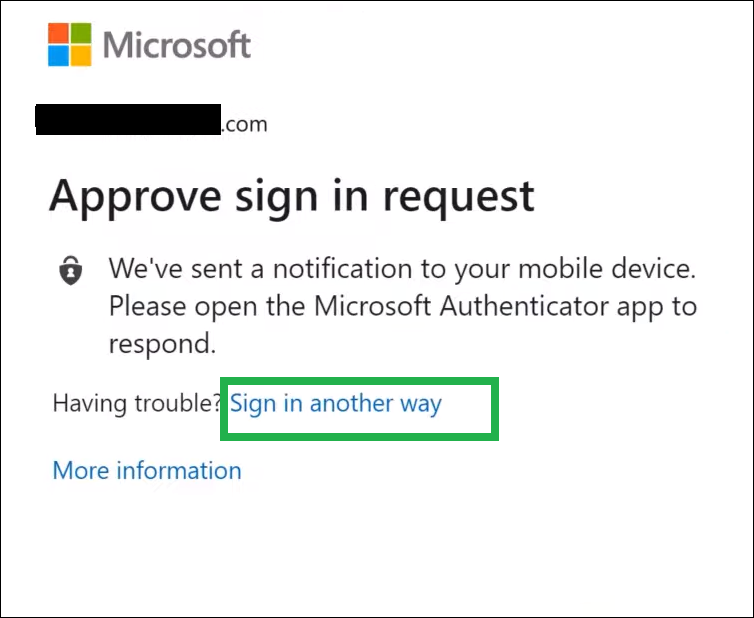
注意:如果您没有设置任何其他授权方法,则需要联系您组织的管理员或帮助台重新注册您的新电话。
第 4 步:输入短信中的验证码,然后选择验证。
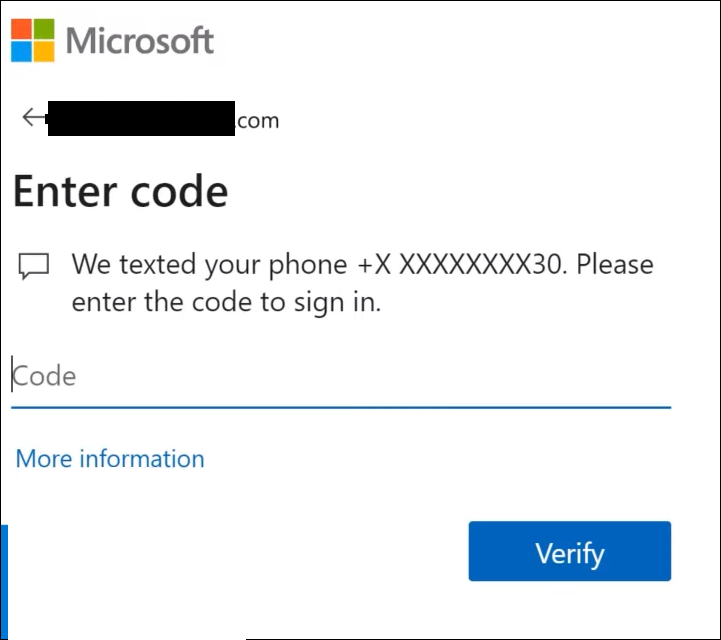
第 5 步:找到 Microsoft Authenticator 方法并将其删除。
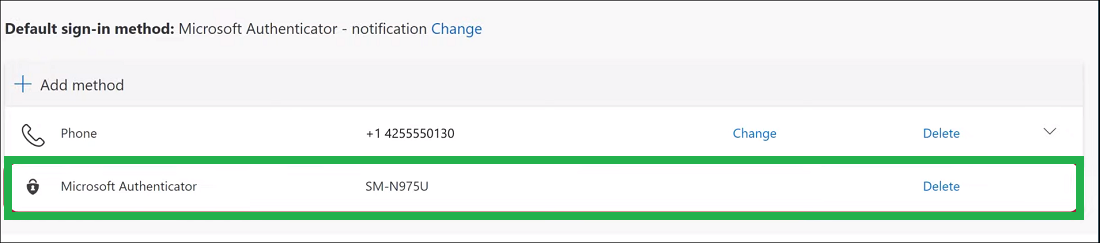
第 6 步:选择添加方法,确认选择了 Authenticator 应用程序,然后选择添加。
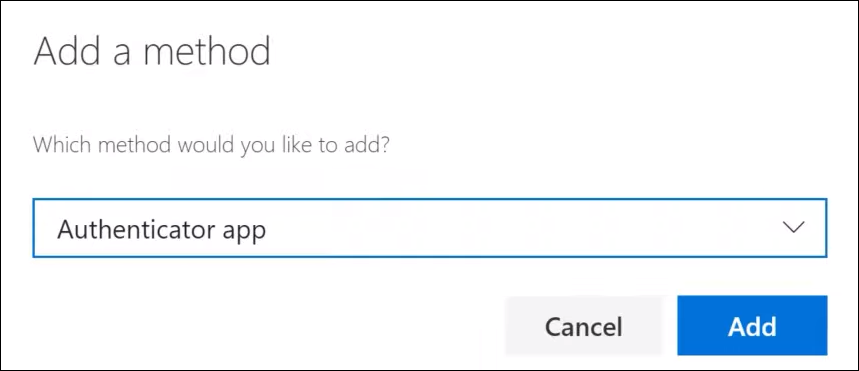
第 7 步:下载 Microsoft Authenticator 应用程序,然后再次选择下一步。
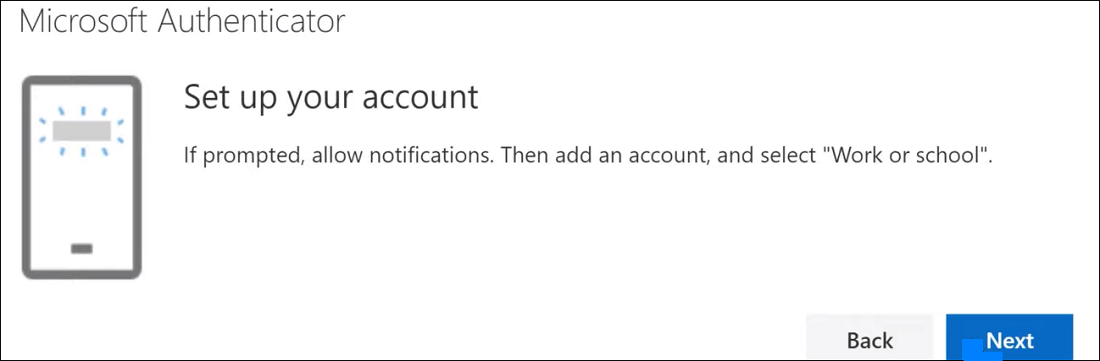
您的显示器将显示一个二维码。
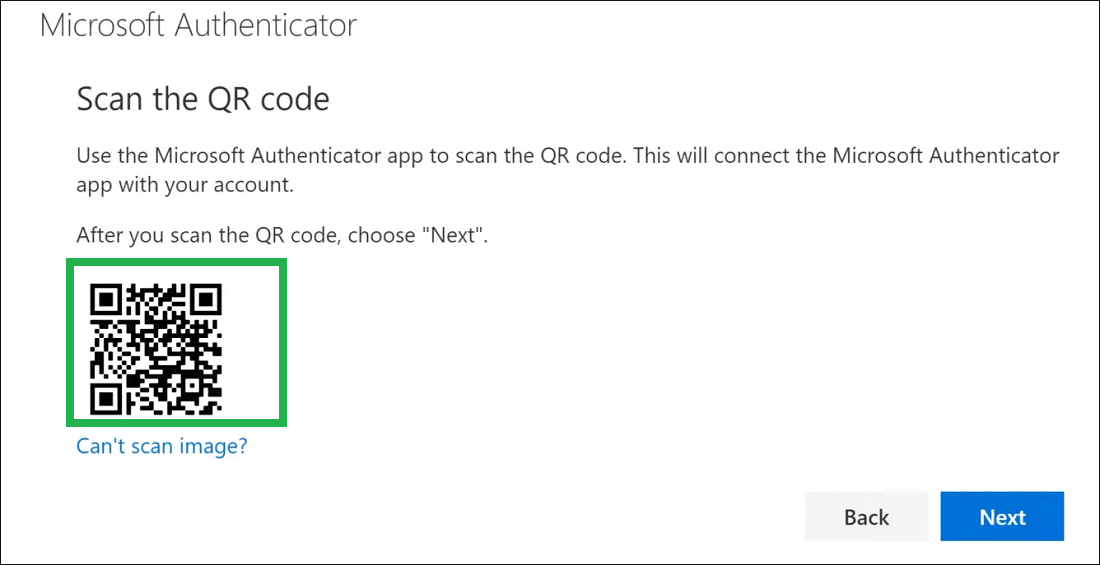
第 8 步:在您的移动设备上点击添加帐户,选择工作或学校帐户,然后接受任何请求的权限。
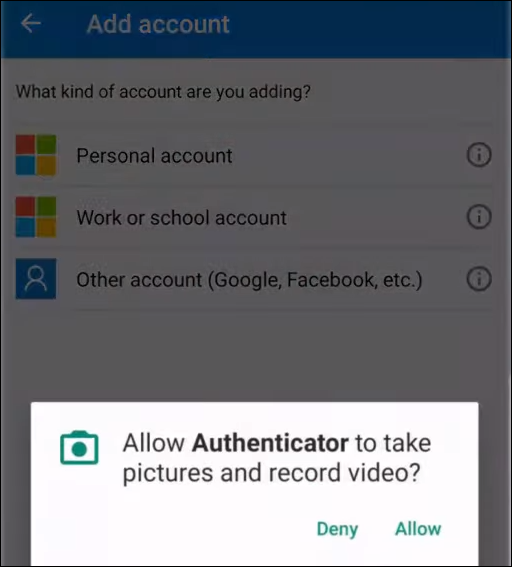
步骤 9:使用您的移动设备扫描显示器上的二维码,然后选择下一步返回您的移动设备并点击批准。

您的新设备现已在您的组织中注册。

就是这样,这些是在新手机上设置身份验证器所需遵循的步骤。